Administratoren kennen das (leidige) Thema: Ein Server muss ungeplant während der Arbeitszeit neu gestartet oder heruntergefahren werden. Du informierst alle Anwender darüber, dennoch beklagen sich anschließend die Unbelehrbaren über Datenverlust. Aus diesem Grund empfiehlt es sich, sich vor dem Neustart geöffnete Dateien anzeigen zu lassen.
Von Benutzern geöffnete Dateien anzeigen
Üblicherweise existieren auf einem Fileserver Freigaben für verschiedene Ordner, auf welche die Anwender Zugriff erhalten. Damit Du als Administrator einen Überblick darüber hast, welcher Benutzer welche Datei im Zugriff hat, hat Microsoft die Verwaltung der Freigegebenen Ordner integriert. Diese findest Du in der Computerverwaltung des jeweiligen Servers.
Die Verwaltung besteht aus drei Ansichten:
- den Freigaben: Hier werden Dir alle im System vorhandenen Freigaben aufgelistet.
- den Sitzungen: Dort erkennst Du die Verbindungen von Computern auf die Freigaben.
- und den geöffneten Dateien: In dieser Ansicht werden Dir alle Ordner- und Dateizugriffe aufgelistet.
Die Computerverwaltung kannst Du entweder per Rechtsklick auf den Windows-Startbutton öffnen (entspricht Windows+X) oder über den Server-Manager. Alternativ funktioniert auch der Aufruf über den Befehl „compmgmt.msc“ (Start -> Ausführen)
Freigaben – freigegebene Ordner
Neben den standardmäßig aktivierten administrativen Freigaben findest Du in dieser Übersicht auch alle selbst erstellten Freigaben. Gleichzeitig wird Dir der Ordnerpfad sowie die Anzahl der aktiven Clientverbindungen zu dieser Freigabe angezeigt.
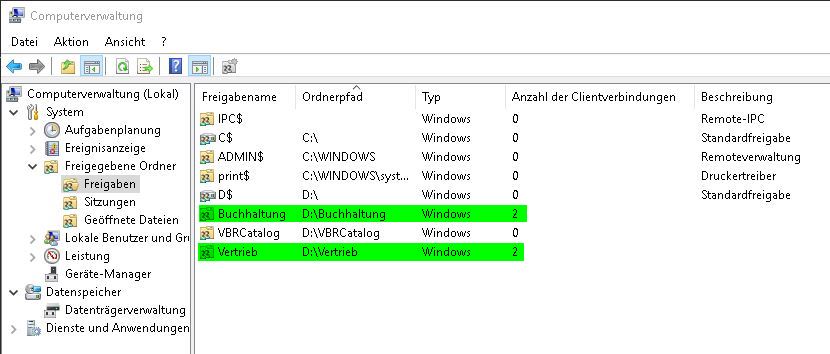
Über dieses Fenster kannst Du auch die bestehenden Freigaben bearbeiten (Berechtigungen) oder diese löschen. Auch das Erstellen von neuen Freigabeordnern inkl. dem Setzen der Berechtigungen ist hierüber möglich.
Sitzungen verwalten
In der Ansicht „Sitzungen“ hast Du weniger Möglichkeiten zur Verfügung. Angezeigt werden Dir alle Verbindungen eines bestimmten Benutzers, bzw. eines Computers, auf die Freigabe. Per Rechtsklick kannst Du diese Verbindungen trennen. Durch das Trennen einer Verbindung werden sämtliche dazugehörigen Datei- und Ordnerverbindungen geschlossen.
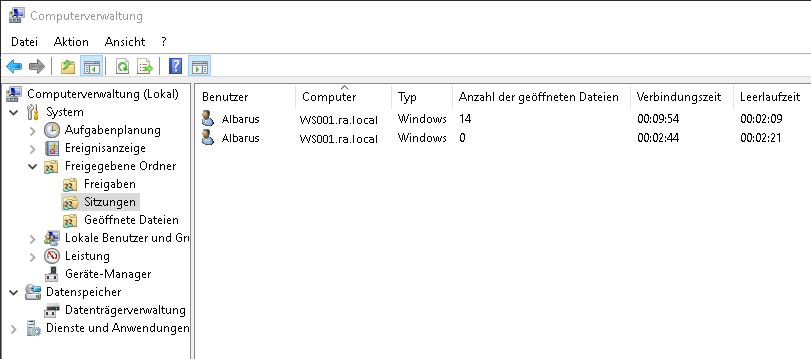
Geöffnete Dateien anzeigen
Der interessanteste Teil ist sicherlich der Punkt „Geöffnete Dateien“. Dort werden Dir sämtliche Ordner und Dateien aufgelistet, welche zur Zeit im Zugriff sind. Auf diese Weise kannst Du in Echtzeit feststellen, welcher Benutzer gerade welche Datei verwendet.
Wenn Du also Wartungsarbeiten an dem Server durchführen musst und der Zugriff auf die Freigaben dadurch beeinträchtigt wird, lohnt sich vorher ein Blick auf diese Auflistung. Du kannst dadurch den entsprechenden Benutzern Bescheid geben und um das Schließen der Dateien bitten. Per Rechtsklick kannst Du auch manuell einzelne Dateien schließen. Dadurch gehen natürlich die Änderungen des Benutzers an der betreffenden Datei verloren.
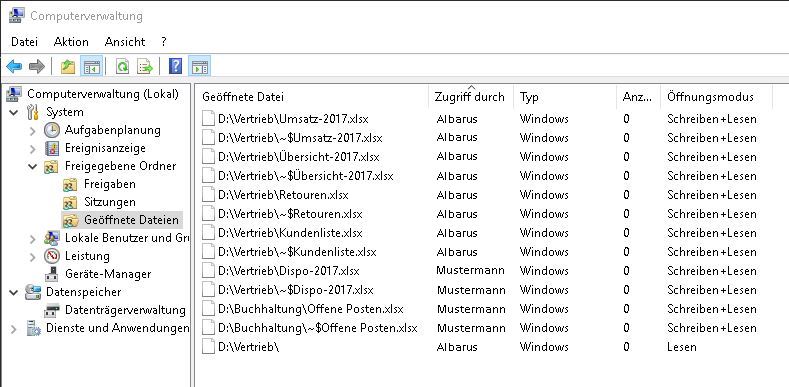
Ein weiterer Anwendungsfall hierfür sind abgestürzte Prozesse bei Applikations- oder Terminalservern, wenn diese auf Freigaben zugreifen. Oftmals werden im Falle eines Programmfehlers die geöffneten Dateien nicht automatisch geschlossen.
In einem solchen Fall bleiben die Zugriffe im Hintergrund bestehen und verhindern möglicherweise ein erneutes Starten der Anwendung. Dann kannst Du diese Zugriffe über Geöffnete Dateien anzeigen und gezielt beenden.
Auch interessant?
- Prüfen ob ein Programm ausgeführt wird
- Pfad mit Dateinamen kopieren in die Zwischenablage
- Verschieben von Ordnern verhinden
Dieser Artikel ist wie alle anderen auf dieser Seite kostenlos für Dich und ich hoffe, ich konnte Dir weiterhelfen. Wer möchte, kann diesem Blog eine kleine Aufmerksamkeit in Form einer kleinen Spende (PayPal) oder über die Amazon Wunschliste zukommen lassen.